'>
சில பயனர்கள் தங்கள் லேப்டாப் டச்பேடில் வலது கிளிக் பொத்தானை திடீரென்று வேலை செய்வதை நிறுத்திவிட்டதாகக் கண்டறிந்துள்ளனர், இது வலது கிளிக் செய்வதன் மூலம் அதிக சொத்து விருப்பங்களைக் காண்பது மிகவும் தந்திரமானதாக ஆக்குகிறது.
இடது கிளிக் மற்றும் வழிசெலுத்தல் மண்டலம் நன்றாக வேலை செய்யும் போது இது மிகவும் விசித்திரமானது. இப்போது வரை, இந்த பிழை ஏன் தொடர்ந்து நடைபெறுகிறது என்பதற்கு உறுதியான விளக்கம் இல்லை. ஆனால் உதவக்கூடிய சில பயனுள்ள பணிகள் உள்ளன. நீங்கள் அனைத்தையும் முயற்சிக்க வேண்டிய அவசியமில்லை; நீங்கள் வேலை செய்யும் ஒன்றைக் கண்டுபிடிக்கும் வரை பட்டியலில் இறங்கவும்.
விருப்பம் 1: உங்கள் டச்பேட்டை இயக்கவும்
விருப்பம் 2: உங்கள் டச்பேட் அமைப்பைச் சரிபார்க்கவும்
விருப்பம் 3: உங்கள் இயக்கியை மீண்டும் நிறுவவும்
விருப்பம் 4: உங்கள் இயக்கியைப் புதுப்பிக்கவும்
குறிப்பு : நீங்கள் தொடர முன், நீங்கள் ஒரு சுட்டியை செருக பரிந்துரைக்கப்படுகிறது.
விருப்பம் 1: உங்கள் டச்பேட்டை இயக்கவும்
1) கிளிக் செய்யவும் தொடங்கு பொத்தானை அழுத்தவும், பின்னர் தேர்வு செய்யவும் அமைப்புகள் . பின்னர் தேர்வு செய்யவும் சாதனங்கள் .

2) பலகத்தின் இடது பக்கத்தில், தேர்வு செய்யவும் சுட்டி & டச்பேட் . பின்னர் திரையின் அடிப்பகுதிக்குச் சென்று கிளிக் செய்யவும் கூடுதல் சுட்டி விருப்பங்கள் .
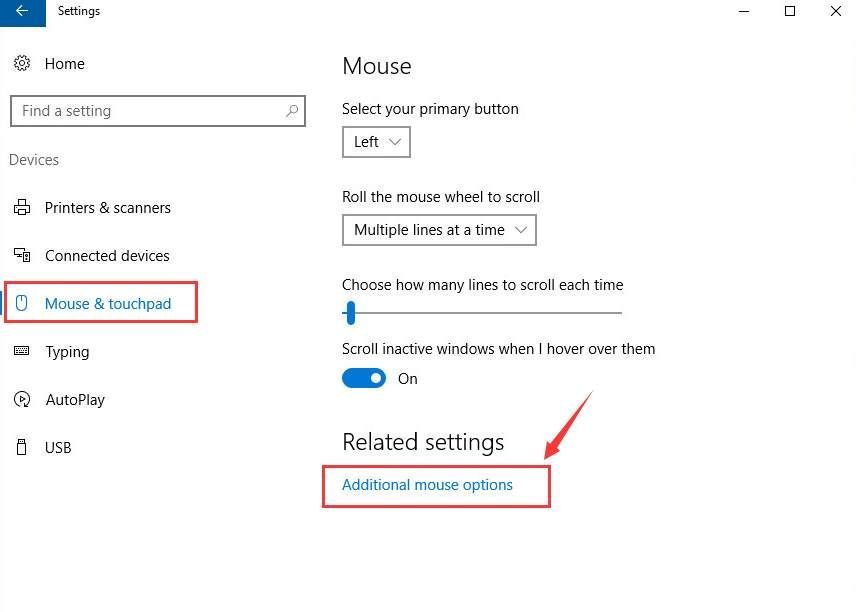
3)பின்னர் தி சுட்டி பண்புகள் சாளரம் திறக்கும். சரியான சரியான விருப்பத்திற்குச் செல்லுங்கள் (இந்த விருப்பத்தின் பெயர் இருக்கலாம் சாதன அமைப்புகள் அல்லது எலன் ), பின்னர் உங்கள் டச்பேட் இயக்கப்பட்டிருப்பதை உறுதிசெய்க.
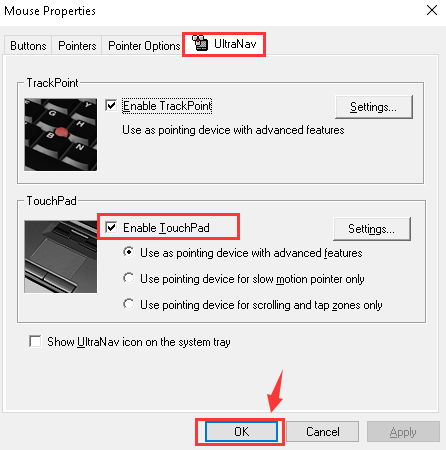
நீங்கள் இங்கே பார்க்கும் விருப்பம் என்றால் சாதன அமைப்புகள் , டச்பேட் இயக்கப்பட்டிருக்கிறதா என்று பார்க்கவும். இல்லையென்றால், நீங்கள் அழுத்த வேண்டும் அமைப்புகள் நிலையை மாற்ற பொத்தானை அழுத்தவும் இயக்கப்பட்டது .
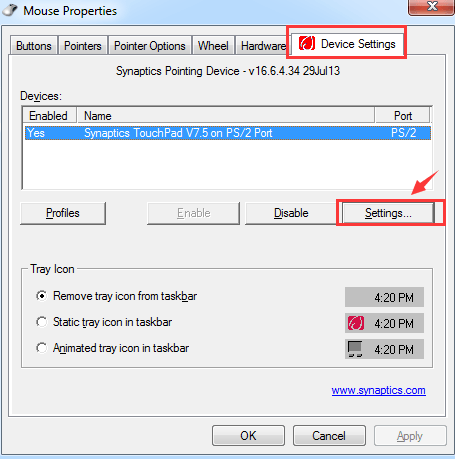
4)டச்பேட்டை இயக்கும் அல்லது முடக்கும் செயல்பாட்டு விசை உள்ளதா என்பதையும் நீங்கள் சரிபார்க்க வேண்டும். சில மடிக்கணினிகளில், இந்த விசை எஃப் 6 , அல்லது சேர்க்கை Fn + F5 , அல்லது Fn + F6 . ஐகான்கள் அதன் வழியாக ஒரு மூலைவிட்ட கோடு கொண்ட சிறிய டச்பேட் போல் தெரிகிறது. எந்த விசை அல்லது விசைகள் தவறாக இருக்கக்கூடும் என்பதை அறிய உங்கள் கையேட்டை சரிபார்க்க வேண்டும்.
விருப்பம் 2: உங்கள் டச்பேட் அமைப்பைச் சரிபார்க்கவும்
சில நேரங்களில் உங்கள் டச்பேடிற்கான முதன்மை அமைப்புகள் விண்டோஸ் புதுப்பிப்புகளுக்குப் பிறகு மாற்றப்படலாம். உங்கள் டச்பேட்டின் வலது கிளிக் பொத்தானின் சரியான செயல்பாட்டிற்கு அவசியமான அந்த அமைப்புகளை நீங்கள் இயக்கியுள்ளீர்கள் என்பதை உறுதிப்படுத்திக் கொள்ளுங்கள். அதை எப்படி செய்வது என்பது இங்கே:
1) உங்கள் விசைப்பலகையில், அழுத்தவும் விண்டோஸ் லோகோ விசை மற்றும் நான் அதே நேரத்தில் அமைப்புகள் ஜன்னல்.
2) செல்லுங்கள் சாதனங்கள் .
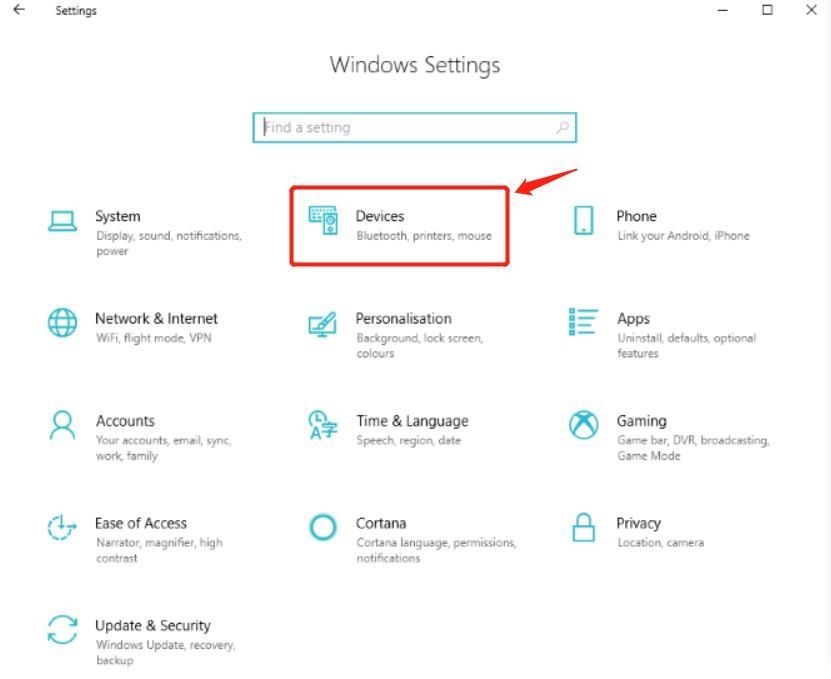
3) அன்று டச்பேட் தாவல், முடிவுகள் பலகத்தில், நீங்கள் டிக் செய்ததை உறுதிசெய்க வலது கிளிக் செய்ய டச்பேட்டின் கீழ் வலது மூலையை அழுத்தவும் விருப்பம்.
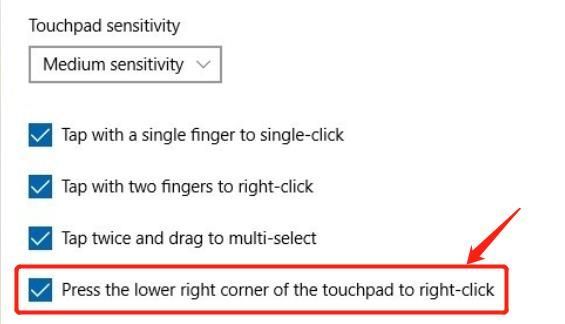
விருப்பம் 3: மீண்டும் நிறுவவும் உங்கள் இயக்கி
1) அழுத்தவும் விண்டோஸ் விசை மற்றும் எக்ஸ் அதே நேரத்தில், தேர்வு செய்யவும் சாதன மேலாளர் .
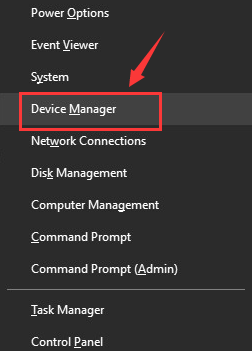
2)விருப்பத்தை கண்டுபிடித்து விரிவாக்குங்கள் எலிகள் மற்றும் பிற சுட்டிக்காட்டும் சாதனங்கள் . உங்கள் டச்பேட் டிரைவை வலது கிளிக் செய்யவும். (என்னுடையது என்று அழைக்கப்படுகிறது சாதனம் சுட்டிக்காட்டும் சாதனம் , உங்களுடையது வேறுபட்டதாக இருக்கலாம்.)
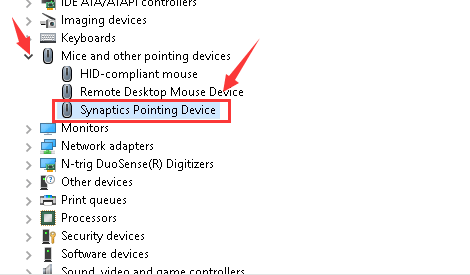
3) பின்னர் செல்லுங்கள் இயக்கி தாவல், தேர்வு நிறுவல் நீக்கு விருப்பம்.
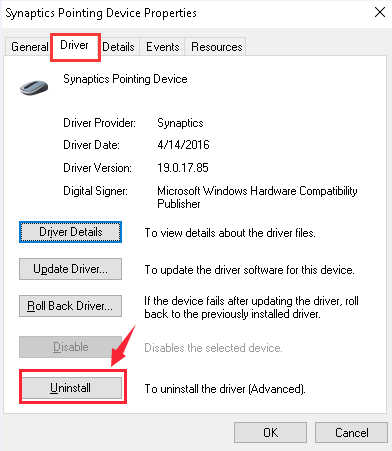
4) பெட்டியைத் தட்டுவதன் மூலம் உங்கள் டச்பேட் இயக்கியின் நிறுவல் நீக்கத்தை உறுதிப்படுத்தவும் உங்கள் கணினியிலிருந்து இந்த சாதனத்தை நிறுவல் நீக்க இயக்கி மென்பொருளை நீக்கு . பின்னர் சரிபார்க்கவும் சரி மாற்றத்தை சேமிக்க.
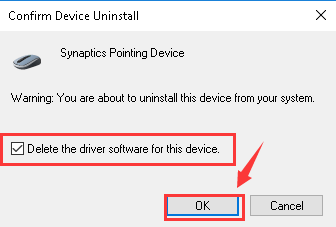
5) நிறுவல் நீக்கம் முடிந்ததும், உங்கள் கணினியை மறுதொடக்கம் செய்யுங்கள். அது கண்டுபிடிக்கக்கூடிய இயக்கியின் சமீபத்திய பதிப்பை தானாக நிறுவ விண்டோஸ் உங்களுக்கு உதவ வேண்டும். மீண்டும் நிறுவிய பின் உங்கள் சிக்கல் தீர்க்கப்பட்டதா என்று பாருங்கள். இல்லையென்றால், கீழே உள்ள மூன்றாவது விருப்பத்தைப் பின்பற்றவும்.
விருப்பம் 4: உங்கள் இயக்கியைப் புதுப்பிக்கவும்
உங்கள் இயக்கியைப் புதுப்பிக்க முக்கியமாக 2 வழிகள் உள்ளன:
வழி 1 - விண்டோஸ் சாதன நிர்வாகியிலிருந்து இயக்கிகளை கைமுறையாக புதுப்பிக்கவும்
வழி 2 - உங்கள் இயக்கிகளை தானாக புதுப்பிக்கவும்
வழி 1 - இயக்கிகளை கைமுறையாக புதுப்பிக்கவும்
பின்வரும் நடைமுறையைப் பயன்படுத்தி விண்டோஸ் சாதன நிர்வாகியிலிருந்து உங்கள் டச்பேட் இயக்கிகளைப் புதுப்பிக்கலாம்:
1)அழுத்தவும் விண்டோஸ் லோகோ விசை மற்றும் எக்ஸ் அதே நேரத்தில், தேர்வு செய்யவும் சாதன மேலாளர் .
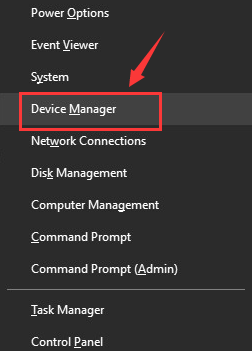
2)விருப்பத்தை கண்டுபிடித்து விரிவாக்குங்கள் எலிகள் மற்றும் பிற சுட்டிக்காட்டும் சாதனங்கள் . உங்கள் டச்பேட் டிரைவை வலது கிளிக் செய்யவும்.
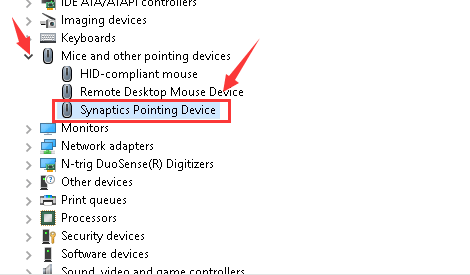
3) பின்னர் செல்லுங்கள் இயக்கி தாவல், தேர்வு புதுப்பிப்பு இயக்கி… விருப்பம்.
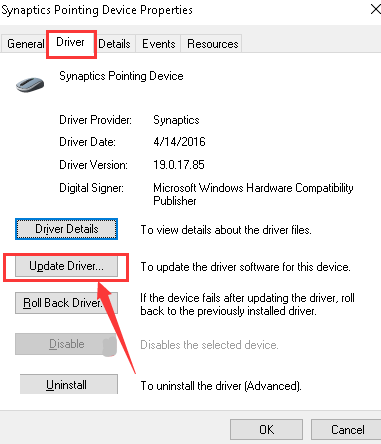
4) டச்பேட் இயக்கியின் சமீபத்திய பதிப்பைக் கண்டுபிடிக்க விண்டோஸ் உங்களுக்கு உதவத் தொடங்கும். ஆனால் பின்வரும் அறிவிப்பைப் பார்த்தால்:
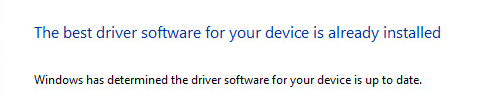
இணையத்தில் நீங்களே டிரைவரைத் தேட வேண்டியிருக்கும்.
ஆனால் டிரைவரைத் தேடுவதற்கும் பின்னர் பதிவிறக்குவதற்கும் நிறுவுவதற்கும் முழு செயல்முறையும் ஒரு தொந்தரவாக இருக்கக்கூடும்: உங்களுக்கு என்ன இயக்கி தேவை என்பதை நீங்கள் தீர்மானிக்க வேண்டும், பின்னர் உற்பத்தியாளர் வலைத்தளத்திலிருந்து உங்கள் இயக்க முறைமைக்கு சரியான ஒன்றைத் தேர்வுசெய்து, அதை நீங்கள் நிறுவ வேண்டும் பொருந்தக்கூடிய பயன்முறை, சில உற்பத்தியாளர்கள் விண்டோஸ் 10 க்கான டச்பேட் இயக்கியை இன்னும் வெளியிடவில்லை என்பதால்.
இந்த வழக்கில், நீங்கள் பயன்படுத்த பரிந்துரைக்கப்படுகிறது டிரைவர் ஈஸி வே 2 இல் விளக்கப்பட்டுள்ளபடி, அதிக நேரத்தையும் முயற்சியையும் நீங்களே காப்பாற்றிக் கொள்ளுங்கள்.
வழி 2 - உங்கள் இயக்கிகளை தானாக புதுப்பிக்கவும்
டிரைவர் ஈஸி தானாகவே உங்கள் கணினியை அடையாளம் கண்டு அதற்கான சரியான இயக்கிகளைக் கண்டுபிடிக்கும். உங்கள் கணினி எந்த கணினியை இயக்குகிறது என்பதை நீங்கள் சரியாக அறிந்து கொள்ள வேண்டிய அவசியமில்லை, தவறான இயக்கியை பதிவிறக்கம் செய்து நிறுவும் அபாயம் உங்களுக்கு தேவையில்லை, நிறுவும் போது தவறு செய்வதைப் பற்றி நீங்கள் கவலைப்பட தேவையில்லை. டிரைவர் ஈஸி எல்லாவற்றையும் கவனித்துக்கொள்கிறார்.
உங்கள் டிரைவர்களை இலவசமாக அல்லது டிரைவர் ஈஸியின் புரோ பதிப்பில் தானாகவே புதுப்பிக்கலாம். ஆனால் புரோ பதிப்பில் இது 2 கிளிக்குகளை எடுக்கும்:
1) பதிவிறக்க Tamil இயக்கி எளிதாக நிறுவவும்.
2) டிரைவர் ஈஸி இயக்கவும் மற்றும் கிளிக் செய்யவும் இப்போது ஸ்கேன் செய்யுங்கள் பொத்தானை. டிரைவர் ஈஸி பின்னர் உங்கள் கணினியை ஸ்கேன் செய்து ஏதேனும் சிக்கல் இயக்கிகளைக் கண்டறியும்.

3) கிளிக் செய்யவும் புதுப்பிப்பு அந்த இயக்கியின் சரியான பதிப்பை தானாகவே பதிவிறக்கம் செய்ய கொடியிடப்பட்ட இயக்கிக்கு அடுத்த பொத்தானை அழுத்தவும், பின்னர் நீங்கள் அதை கைமுறையாக நிறுவலாம் (இதை இலவச பதிப்பில் செய்யலாம்).
அல்லது கிளிக் செய்க அனைத்தையும் புதுப்பிக்கவும் இன் சரியான பதிப்பை தானாகவே பதிவிறக்கி நிறுவ அனைத்தும் உங்கள் கணினியில் காணாமல் போன அல்லது காலாவதியான இயக்கிகள். (இதற்கு தேவைப்படுகிறது சார்பு பதிப்பு இது முழு ஆதரவு மற்றும் 30 நாள் பணம் திரும்ப உத்தரவாதத்துடன் வருகிறது. அனைத்தையும் புதுப்பி என்பதைக் கிளிக் செய்யும்போது மேம்படுத்துமாறு கேட்கப்படுவீர்கள்.)
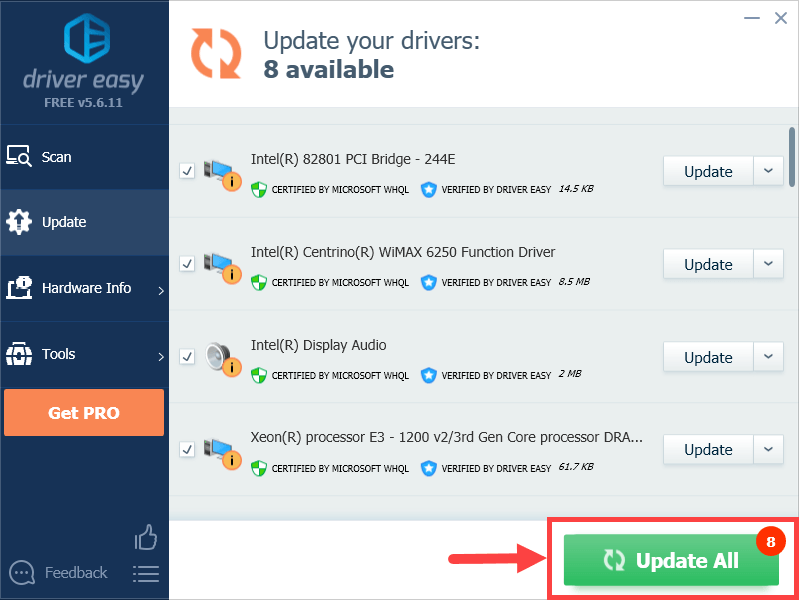
குறிப்பு: உங்கள் இயக்கியைப் புதுப்பிக்க டிரைவர் ஈஸி புரோவைப் பயன்படுத்துவதில் ஏதேனும் சிக்கல்கள் இருந்தால், தயவுசெய்து எங்களுக்கு மின்னஞ்சல் அனுப்புங்கள் support@drivereasy.com . நாங்கள் எப்போதும் உதவ இங்கே இருக்கிறோம்.
“வலது கிளிக் செயல்படவில்லை” சிக்கலை தீர்க்க இந்த இடுகை உங்களுக்கு உதவியது என்று நம்புகிறோம். உங்களிடம் ஏதேனும் பின்தொடர்தல் கேள்விகள் அல்லது யோசனைகள் இருந்தால், தயவுசெய்து கீழே ஒரு கருத்தை தெரிவிக்கவும். வாசித்ததற்கு நன்றி!






